화면에 원하는 범위 고정 및 분할하기
틀 고정하기
01 13행이 화면의 첫 번째 줄이 되 도록 틀 고정을 하겠습니다.
① 13행이 화면의 첫 번째 줄이 되도 록 수직 이동 바를 아래로 드래그
② [B16] 셀 클릭
③ [보기] 탭-[창] 그룹-[틀 고정][틀 고정]을 클릭합니다.
[B16] 셀의 위쪽과 왼쪽이 화면에 고정됩니다.
[바로 통하는 TIP] 첫행고정,첫열고정
[틀 고정]은 선택된 셀의 위쪽과 왼쪽이 모두 고정되지만 [첫 행 고정]이나 [첫 열 고정]은 선택된 셀과 관계없이 표시된 화면의 첫 번째 행, 첫 번째 열만 고정됩니다. 즉, 그림의 화면에 서 [첫 행 고정]을 선택하면 13행만 고정되며, [첫 열 고정]을 선택하면 A열만 고정됩니다.
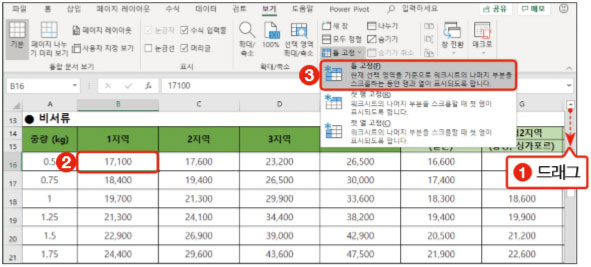
틀 고정 취소하기
02 틀 고정 상태의 화면 이동을 확 인해보고 틀 고정을 취소하겠습니다.
① 수직 이동 바를 위로 끝까지 드래 그. 13행 위쪽의 화면이 나타나지 않습니다.
② 수직 이동 바를 아래로 드래그. [13:15] 행이 고정된 상태로 화면 이 이동합니다.
③ 수평 이동 바를 오른쪽으로 드래 그. A열이 고정된 상태로 화면이 이동합니다.
④ [보기] 탭-[창] 그룹-[틀 고정][틀 고정 취소]를 클릭합니다.
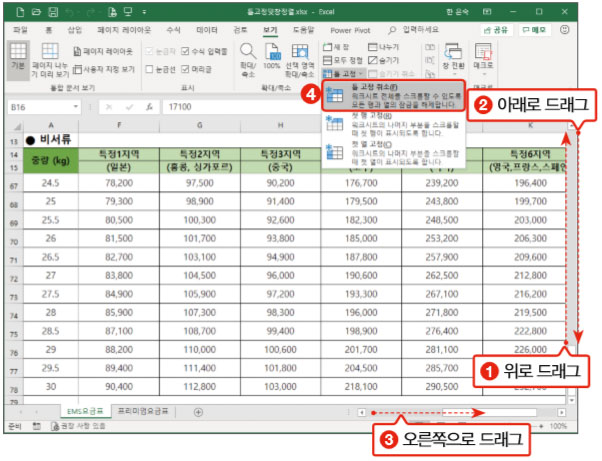
창 나누기
03 원하는 위치를 선택한 후 창을 나누겠습니다.
① [E23] 셀 클릭
② [보기] 탭-[창] 그룹-[나누기] 클릭
③ 분할선의 가운데 부분을 왼쪽으 로 드래그. C열과 D열 사이로 옮깁니다.
④ 다시 분할선을 위쪽으로 드래그 해 21행과 22행 사이로 옮깁니다.
C, D열 사이, 21행과 22행 사이를 기준으로 분할됩니다.
[바로 통하는 TIP] 긴 데이터 목록의 앞부분과 끝부분을 동시에 보려면 창을 분할하여화면을 따로 스크롤하면 됩니다. 틀 고정과 마찬가지로 선택한 셀을 기준으로 왼쪽과 위쪽이 분할됩니다. 틀 고정과 창 나누기는 동시에 적용되지 않습니다.
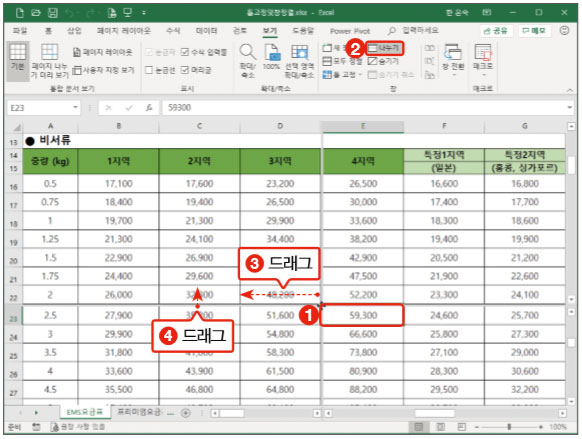
창 나누기 해제하기
04 분할된 각 영역에서 화면을 이 동해보고 창 나누기를 해제하겠습니다.
① 아래 창에는 73행부터 표시되도 록 아래 창의 수직 이동 바 드래그
② 오른쪽 창에는 J열부터 표시되도록 오른쪽 창의 수평 이동 바 드래그
③ [보기] 탭-[창] 그룹-[나누기]를 클릭합니다.
창 나누기가 해제됩니다.
[바로 통하는 TIP] 작업 창 분할선을 더블클릭해도 창 나누기가 해제됩니다.
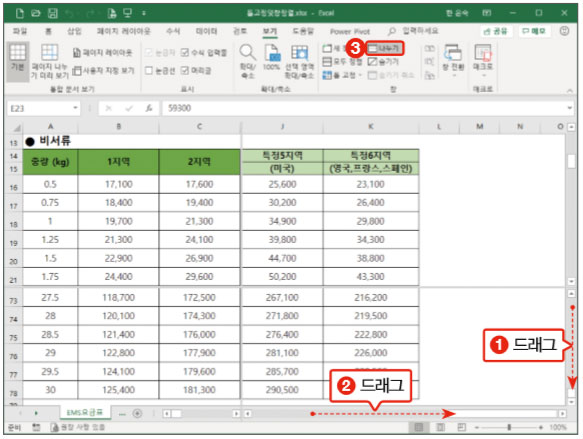
최신 콘텐츠